Hur man kastar Microsoft Teams till TV

Microsoft Teams stöder för närvarande inte casting av dina möten och samtal till din TV på ett inbyggt sätt. Men du kan använda en skärmspeglingsapp.
Microsoft Teams erbjuder många alternativ för att snabbt dela chatt och kanalmeddelanden direkt till Outlook. Det kanske mest populära alternativet är " Dela till Outlook ". Denna praktiska produktivitetsfunktion låter dig dela en kopia av dina Teams-meddelanden som ett Outlook-e-postmeddelande. Det bästa är att du kan göra det utan att lämna Teams.
För att skicka ett Teams-meddelande som ett Outlook-e-postmeddelande, klicka på Fler alternativ och tryck på knappen " Dela till Outlook ". Ange sedan din mottagares e-postadress i fältet Till och tryck på knappen Skicka .
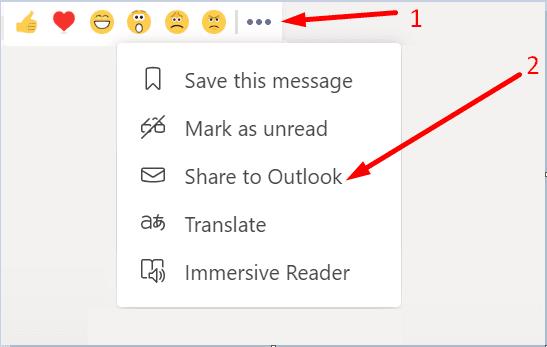
Men det finns tillfällen då knappen "Dela till Outlook" inte fungerar som avsett, saknas eller slutar fungera helt. Få inte panik, det finns några sätt du kan felsöka det här problemet på och vi kommer att utforska dem i den här guiden.
Först av allt, starta Outlook på webben och logga in på ditt konto. Vänta 30 sekunder och starta sedan din Teams-app. Båda dessa appar måste vara aktiva för att kunna använda alternativet "Dela till Outlook".
Dessutom måste du aktivera Outlook på webben. Annars kommer funktionen "Dela till Outlook" inte att vara tillgänglig. När du klickar på Fler alternativ visas inget alternativ för "Dela till Outlook".
Det snabbaste sättet att aktivera OWA är att köra detta PowerShell-kommando: Set-CASMailbox -Identity "UserName" -OWAEnabled $true .
Alternativt kan du använda det nya Exchange Admin Center (EAC) för att aktivera Outlook på webben.
Navigera till Mottagare → Brevlådor → välj den postlåda du vill aktivera OWA på.
Gå sedan till Mailbox-inställningar → E-postappar → Hantera inställningar för e-postappar .
Växla helt enkelt Outlook på webben-knappen till Aktiverad . Spara ändringarna.
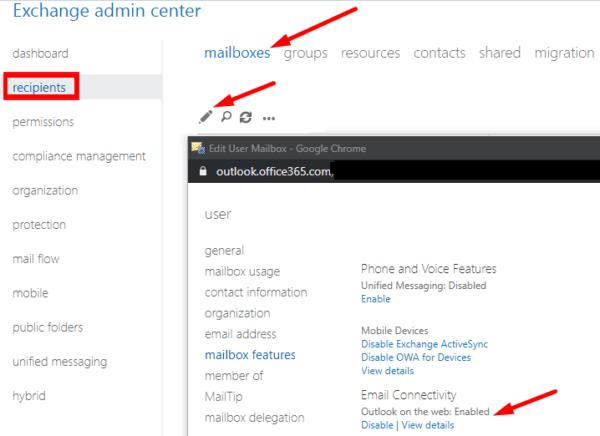
Om du inte har tillgång till EAC, be din IT-administratör att aktivera Outlook på webben på ditt e-postkonto.
Se till att du kör den senaste Teams-versionen för att dra nytta av de senaste Teams-funktionerna. Klicka på din profilbild och välj Sök efter uppdateringar .
Teams kommer att installera de senaste uppdateringarna när du fortsätter att arbeta. För att tillämpa ändringarna, klicka på uppdateringslänken.
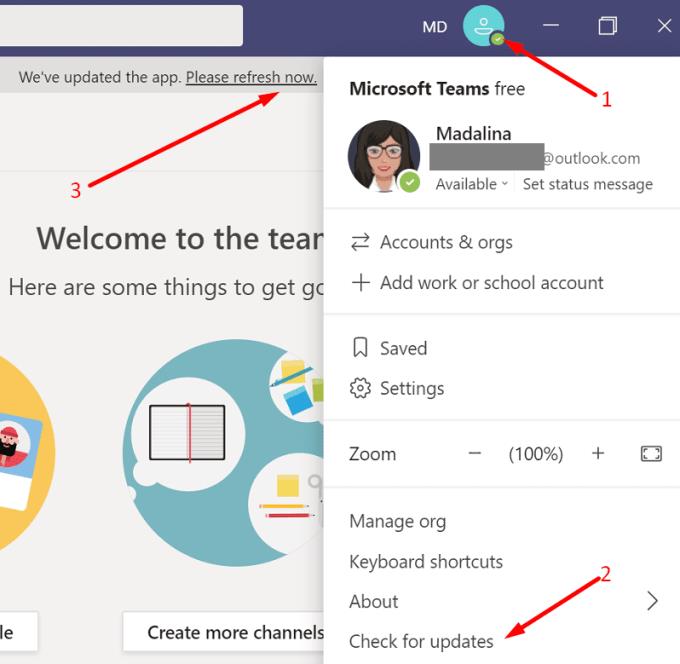
Leta reda på Teams-ikonen i aktivitetsfältet, högerklicka på den och välj Avsluta .
Skriv in %appdata%\Microsoft\teams i Windows sökfält.
Ta sedan bort alla filer från cachemapparna nedan:
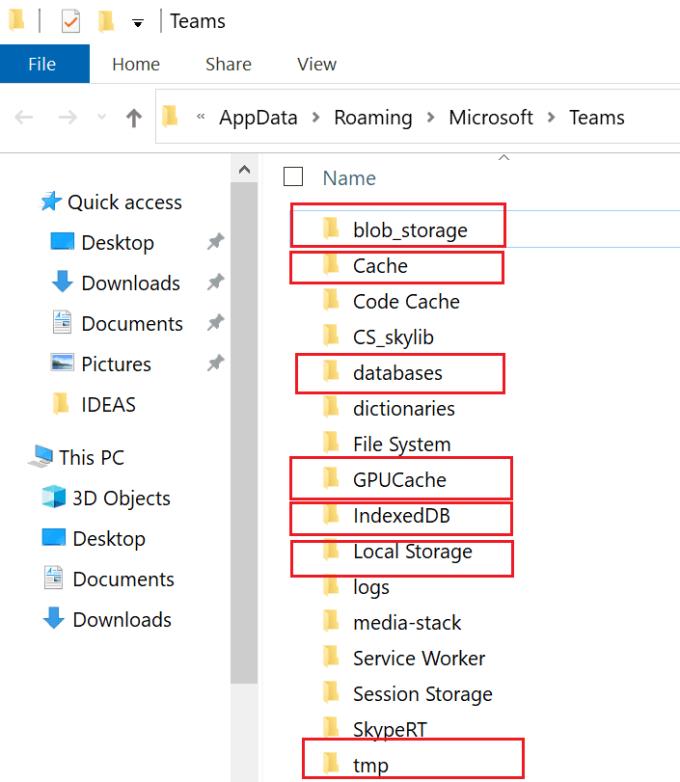
Starta om din dator, starta Teams och kontrollera om alternativet "Dela till Outlook" fungerar igen.
Om knappen "Dela till Outlook" Teams saknas eller inte fungerar, se till att Outlook på webben är aktiverat på ditt e-postkonto. Se dessutom till att OWA körs och att du är inloggad på ditt konto, annars visas inte alternativet "Dela till Outlook".
Lyckades du åtgärda det här problemet och dela dina Teams-meddelanden till Outlook? Låt oss veta i kommentarerna nedan.
Microsoft Teams stöder för närvarande inte casting av dina möten och samtal till din TV på ett inbyggt sätt. Men du kan använda en skärmspeglingsapp.
Ser du ofta felet Förlåt, vi kunde inte ansluta dig på MS Teams? Prova dessa felsökningstips för att bli av med detta problem nu!
Behöver du schemalägga återkommande möten i MS Teams med samma teammedlemmar? Lär dig hur du ställer in ett återkommande möte i Teams.
För närvarande går det inte att inaktivera anonyma frågor i Microsoft Teams Live Events. Även registrerade användare kan skicka anonyma frågor.
Vill du spela in Microsofts teams möte? Läs inlägget för att lära dig hur du spelar in det med och utan Microsoft 365 Enterprise-konto.
Upptäck hur du lägger till och använder dina egna anpassade bakgrunder i Microsoft Teams-möten för att skapa en mer personlig och professionell atmosfär.
Lär dig hur du enkelt spelar in ett Microsoft Teams-möte med denna steg-för-steg-guide, inklusive tips för att spara inspelningar på OneDrive.
Lär dig hur du håller din Microsoft Teams-status alltid tillgänglig med effektiva metoder och lösningar.
För att åtgärda Microsoft Teams har ett fel inträffat i skriptet på den här sidan, du måste inaktivera tredjepartstjänster och stänga av meddelanden om skriptfel.
Om du får Microsoft Teams-felet var ledsen - vi har stött på ett problem, uppdatera appen och fortsätt läsa för fler lösningar.
För att fixa Microsoft Teams begäran timeout misslyckades att ansluta till inställningar slutpunkt, inaktivera Windows och tredje parts brandvägg på din dator.
För att fixa att Microsoft Teams inte kan lägga till gästproblem, kontrollera latensproblem, bevilja problem med Powershell-kommandon och installera eventuella väntande uppdateringar.
Åtgärda problemet kring Microsoft Teams webbläsarversioner som inte stöds genom att hålla programvaran uppdaterad, med inkognito eller Android-appen.
För att åtgärda Microsoft Teams fil okänt fel Logga ut och starta om Teams, Kontakta Support och Online Community, Öppna filer med Online Option eller Installera om MT.
Om du eller medlemmar i din kanal inte kan se filer i Microsoft Teams bör du överväga att ordna om mapparna i SharePoint.
För att åtgärda felmeddelandet som säger Vi kunde inte spara dina flikinställningar i Microsoft Teams, kontrollera din kod och se till att webbadresserna är korrekt inskrivna.
För att fixa Microsoft Teams DND när presentationen inte fungerar, se till att Teams status är inställd på Stör ej. Du kan också aktivera Focus Assist för detsamma.
När Microsoft Teams-uppgifter inte visas kan du prova att se dem i Android-mobilappen, leta efter uppdateringar eller vänta på meddelandet om betyg.
Om Microsoft Teams inte kommer att ansluta till ett möte måste du felsöka din internetanslutning och se till att inga brandväggar blockerar åtkomst.
För att fixa Microsoft Teams felkod 503, logga in via Microsoft Team Web Client , kontrollera om det finns serviceproblem, rensa Credential Manager och kontakta support.
Om du letar efter ett uppfriskande alternativ till det traditionella tangentbordet på skärmen, erbjuder Samsung Galaxy S23 Ultra en utmärkt lösning. Med
Vi visar hur du ändrar markeringsfärgen för text och textfält i Adobe Reader med denna steg-för-steg guide.
För många användare bryter 24H2-uppdateringen auto HDR. Denna guide förklarar hur du kan åtgärda detta problem.
Lär dig hur du löser ett vanligt problem där skärmen blinkar i webbläsaren Google Chrome.
Undrar du hur du integrerar ChatGPT i Microsoft Word? Denna guide visar dig exakt hur du gör det med ChatGPT för Word-tillägget i 3 enkla steg.
Om LastPass misslyckas med att ansluta till sina servrar, rensa den lokala cacheminnet, uppdatera lösenordshanteraren och inaktivera dina webbläsartillägg.
Microsoft Teams stöder för närvarande inte casting av dina möten och samtal till din TV på ett inbyggt sätt. Men du kan använda en skärmspeglingsapp.
Referenser kan göra ditt dokument mycket mer användarvänligt, organiserat och tillgängligt. Denna guide lär dig hur du skapar referenser i Word.
I den här tutoren visar vi hur du ändrar standardzoominställningen i Adobe Reader.
Upptäck hur man fixar OneDrive felkod 0x8004de88 så att du kan få din molnlagring igång igen.





![Hur man spelar in ett Microsoft Teams-möte [Uppdaterad för 2021] Hur man spelar in ett Microsoft Teams-möte [Uppdaterad för 2021]](https://blog.webtech360.com/ArticleIMG/image-0729135440055.jpg)


![Microsoft Teams: Vi var ledsna - vi har stött på ett problem [fixat] Microsoft Teams: Vi var ledsna - vi har stött på ett problem [fixat]](https://blog.webtech360.com/resources3/images10/image-424-1008181952263.jpg)









![Microsoft Teams felkod 503 [LÖST] Microsoft Teams felkod 503 [LÖST]](https://blog.webtech360.com/resources3/images10/image-182-1008231237201.png)






